Minecraft【動く装置】多機能!タイマーデラックス。

Java版1.19.3、統合版はv1.19.63で動作確認。
ストップウォッチとタイマーの切り替え可能!
1秒単位で時間設定も出来る、多機能タイマー。
多機能!タイマーデラックス。
数字が増えていく「カウントアップ」式のストップウオッチと、数字が減っていく「カウントダウン」式のタイマーをひとつの装置にして、レバーで切り替えが出来るようにしました。1秒装置にコマンドブロックを追加して、「秒、分」が測れるタイマーを作成。時間の設定がしやすいように、コマンドブロックやボタンを正面にまとめました。※「時」の表示も増設可能。
◻︎装置の特徴
・粘着(吸着)ピストンを使った信号の切り替え。
・レッドストーンコンパレーターの応用。
完成動画(旧式)
更新履歴
2023-3-8/レッドストーンブロックを廃止。座標入力無しで復元出来るように変更しました。
1.作成準備
・フラットワールド。
・チャットコマンド。
2.コマンドブロックの設置
3.装置全体図
・多機能!タイマーデラックスの装置全体図。
4.1秒装置
・スコアボードの作成。・1秒装置。・動作確認。
5.リセット
・タイマーリセット。
6.カウントアップタイマー(ストップウォッチ)
・カウントアップ装置。・時間の設定。
7.カウントダウンタイマー
・カウントダウン装置。・時間の設定。・コンパクト。
8.「時」の追加
9.ストラクチャーデータとスキン
・完成データのダウンロード。・使い方。・多機能!タイマーデラックススキン。
※一部Java版と統合版のコマンドに違いがあるので気をつけてください。
作成準備
フラットワールド。
マインクラフトのバージョンも上がり、フラットワールドの作成が簡単になりました。 詳しくは、下記の関連記事を参考に作成してください。
- フラットワールドの作り方はこちら→ 新規フラットワールド作成。
チャットコマンド。
チャットに大量のコマンドログが流れ、装置作成の邪魔になるのでログを非表示にしておきます。 ※Java版では、新規ワールド作成時にも非表示に出来ます。
◻︎コマンドログの非表示 ※表示する場合 「false」を「true」に変更。
| /gamerule commandBlockOutput false |
装置作成に必要なコマンドブロックを手に入れます。
◻︎コマンドブロックの入手
| /give @s command_block |
コマンドブロックの設置
Java版と統合版では、コマンドやブロックの名称など違いがあります。
装置の解説はJava版の名称で統一しています。
コマンドブロックは画像に合わせて配置。「ブロックの種類」「レッドストーン」を変更します。変更がある場合は、個別に解説していきます。
配置したコマンドブロックの状態/すべて無条件
※()内は統合版の名称。
| コマンドブロックの色 | ブロックの種類 | レッドストーン |
| 黄色 | インパルス (衝撃) |
動力が必要 (レッドストーンが必要) |
| 青色 | チェーン | 常時実行 (常にアクティブ) |
| 紫色 | リピート (反復) |
常時実行 (常にアクティブ) |
装置全体図
多機能!タイマーデラックスの装置全体図。
装置は開始点座標(0 -60 0)を基準に、南が正面がになるよう設置にしています。座標を合わせてブロックを設置していくと、コマンドはコピー&ペーストで作れます。
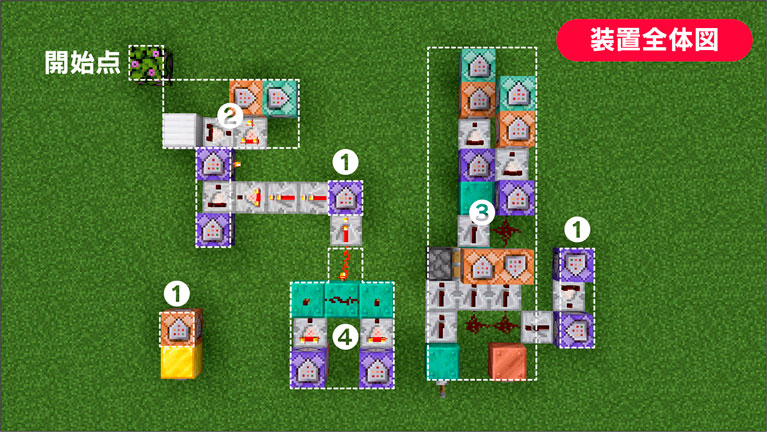 開始点は座標(0 -60 0)。
開始点は座標(0 -60 0)。
❶1秒装置 ❷リセット ❸タイマー切り替え ❹時間設定
◻︎南向きを確認するには
ストラクチャーブロックを設置して、境界線の青い線が伸びる方が南。※赤い線は東。
/give @s structure_block
1秒装置
スコアボードの作成。
2種類のスコアボードを作成。「count」は、ティック(tick)を数えます。「Time」は時間を表示。1秒装置を作るまで「count」をサイドバーに表示しておきます。※確認用
【Java版/統合版 共通】
| /scoreboard objectives add count dummy /scoreboard objectives add Time dummy /scoreboard objectives setdisplay sidebar count |
/scoreboard objectives remove count
/scoreboard objectives remove Time
1秒装置。
マインクラフトのゲーム内時間ティック(tick)をループして、1秒に変える装置を作ります。また、ティック(tick)が1以上の時、タイマーを起動し、0の時止めます。※今回の装置では、リピーター(反復装置)やコンパレーターを多く使っているので、16ティック(tick)で1秒に変換しています。
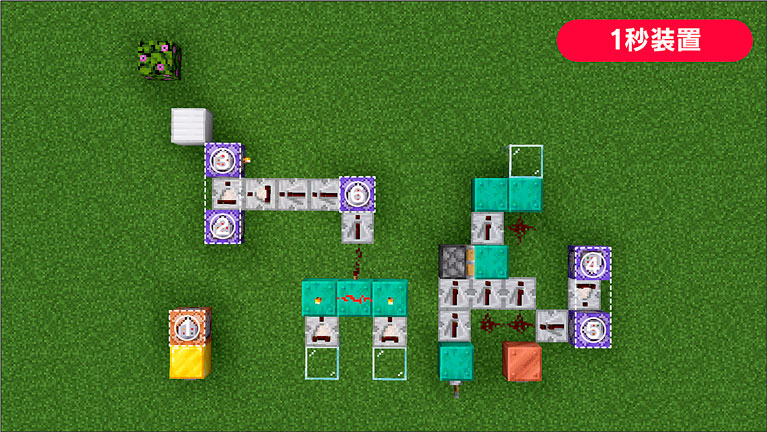
①は座標(1 -60 8)。③にはレッドストーントーチ(のたいまつ)を設置。③⑥⑤は動力が必要(レッドストーンが必要)に変更。金ブロックには石のボタンを設置。
【Java版】
| ①scoreboard players set ティック count 1 ②execute if score ティック count matches 1.. ③scoreboard players add ティック count 1 ④execute if score ティック count matches 17.. ⑤scoreboard players set ティック count 1 ⑥scoreboard players set ティック count 0 |
【統合版】①③⑤はJava版と同じ。
| ②scoreboard players test ティック count 1 ④scoreboard players test ティック count 17 |
【1秒装置】
①「count」のティックを1に設定。
②「count」のティックが1以上の時、信号を出す。
③動力がある時「count」のティックに1を足す。
④「count」のティックが17以上の時、信号を出す。
⑤動力がある時「count」のティックを1に設定。
⑥「count」のティックを0に設定。
動作確認。
金ブロックに付けた石のボタンを押すと装置が動作し、ティックの数字がループします。中央のAND回路、ガラス上の2箇所にレッドストーンブロックを置くと、装置が停止します。
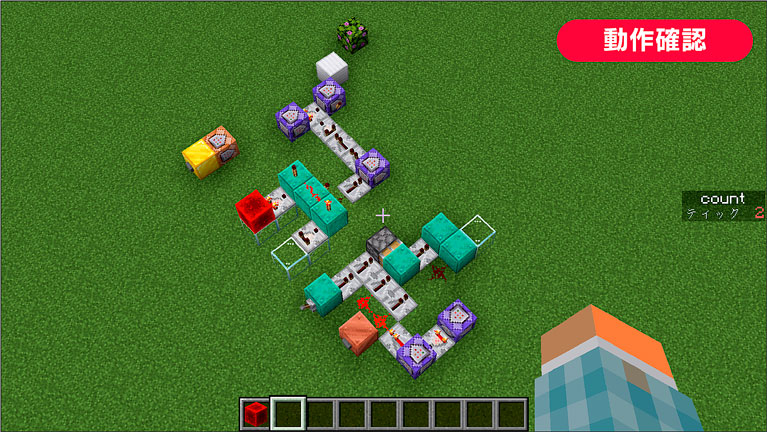
動作が確認出来たら、サイドバーに「Time」を表示しておきます。
【Java版/統合版 共通】
| /scoreboard objectives setdisplay sidebar Time |
リセット
タイマーリセット。
設定した時間になり、装置が停止した時「Time」の分と秒を0にします。※装置が停止中に鉄ブロックのボタンを押すと「Time」の分と秒を0にします。
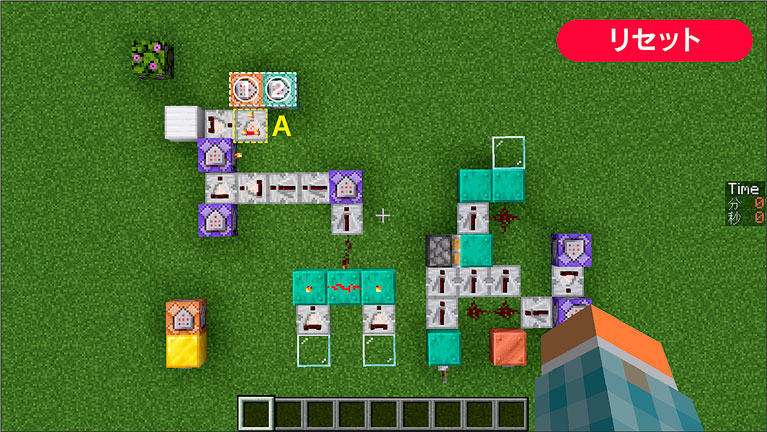
①は座標(3 -60 1)。鉄ブロックには石のボタンを設置。「A」のコンパレーターは1回クリック(乗算モード)。
【Java版/統合版 共通】
| ①scoreboard players set 秒 Time 0 ②scoreboard players set 分 Time 0 |
【リセット】
①②信号があった時「Time」の分と秒を0に設定。
※鉄ブロックのボタンは、装置を止めるボタンではありません。
カウントアップタイマー(ストップウォッチ)
カウントアップ装置。
数字が増えていくカウントアップタイマー(ストップウォッチ)を作成します。
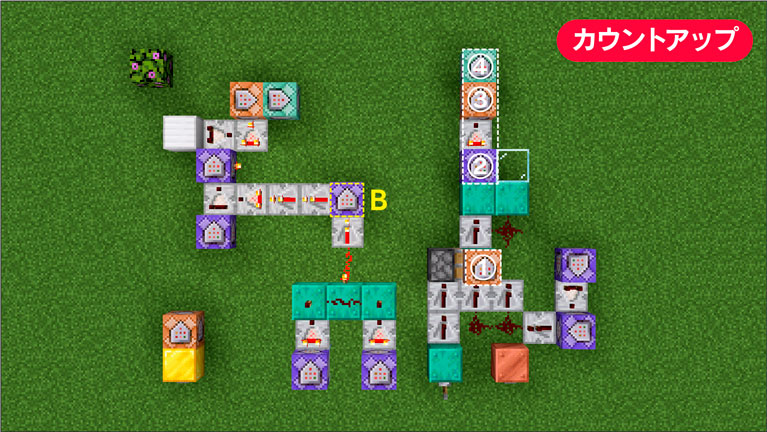 ②は動力が必要(レッドストーンが必要)に変更。「B」にレバーを付けると装置を一時的に止める事が出来ます。
②は動力が必要(レッドストーンが必要)に変更。「B」にレバーを付けると装置を一時的に止める事が出来ます。
【Java版】
| ①scoreboard players add 秒 Time 1 ②execute if score 秒 Time matches 60.. ③scoreboard players set 秒 Time 0 ④scoreboard players add 分 Time 1 |
【統合版】
| ①③④ Java版と同じ ②scoreboard players test 秒 Time 60 |
【カウントアップ】
①動力がある時、スコアボード「Time」の秒に1足していきます。
②「Time」の秒が60以上の時、信号を出す。
③④「Time」の秒と分を0に設定します。
時間の設定。
カウントアップタイマー(ストップウォッチ)の時間を設定します。
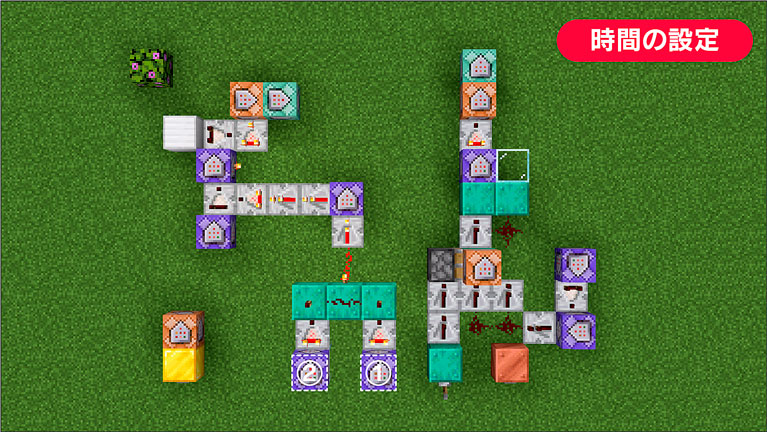
【Java版】
| ①execute if score 秒 Time matches 0 ②execute if score 分 Time matches 0 |
【統合版】
| ①scoreboard players test 秒 Time 0 0 ②scoreboard players test 分 Time 0 0 |
【カウントアップ】
①②に止めたい時間を入力します。
「Time」の数字が指定した時間になったら、自動で装置が停止します。※時間を設定しないと装置は止まりません。
カウントダウンタイマー
カウントダウン装置。
数字が増えていくカウントダウンタイマーを作成します。
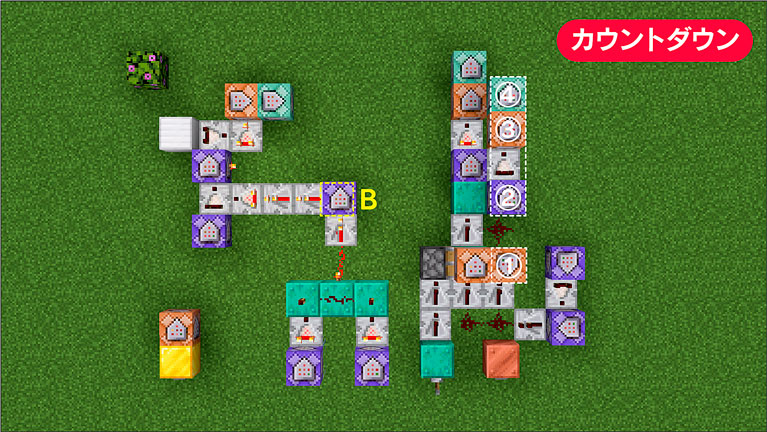 ②は動力が必要(レッドストーンが必要)に変更。「B」にレバーを付けると装置を一時的に止める事が出来ます。
②は動力が必要(レッドストーンが必要)に変更。「B」にレバーを付けると装置を一時的に止める事が出来ます。
【Java版】
| ①scoreboard players remove 秒 Time 1 ②execute if score 秒 Time matches ..-1 ③scoreboard players set 秒 Time 59 ④scoreboard players remove 分 Time 1 |
【統合版】①③④ Java版と同じ。
| ②scoreboard players test 分 Time -1 -1 |
【カウントダウン】
①動力がある時、スコアボード「Time」の秒から1引いていきます。
②「Time」の秒が -1の時、信号を出す。
③「Time」の秒を59に設定します。
④スコアボード「Time」の分から1引きます。
時間の設定。
カウントダウンタイマーの時間を入力しやすいように、コマンドを追加します。
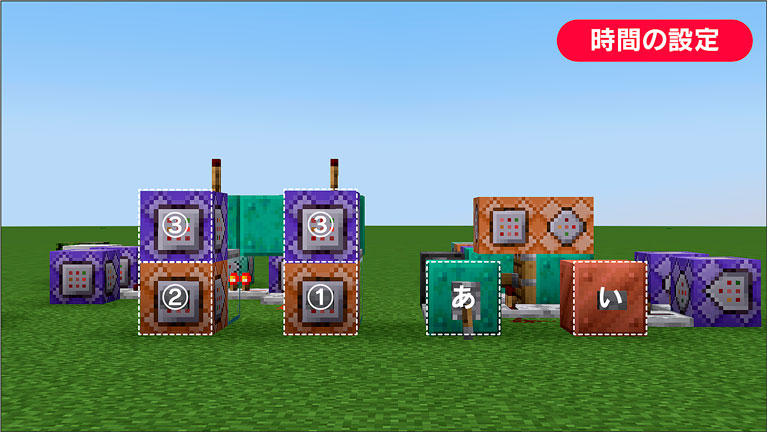
①②「い」には石のボタン、「あ」にはレバーを設置。③のコマンド「秒、分」は0にしておきます。
【Java版/統合版 共通】
| ①scoreboard players add 秒 Time 10 ②scoreboard players add 分 Time 1 |
【カウントアップ】
①のボタンを押すとは10秒単位、②を押すと1分単位で数字が増えていきます。「い」は1秒単位でスコアを変更出来ます。
「あ」のレバーを下げるとカウントダウンタイマーになります。「Time」の数字が0になったら、自動で装置が停止します。※③の時間を0に設定しないと装置は止まりません。
コンパクト。
「秒、分」表示だけなら装置を小さく出来ます。使っているコマンドは同じなので、画像を参考に挑戦してみてください。
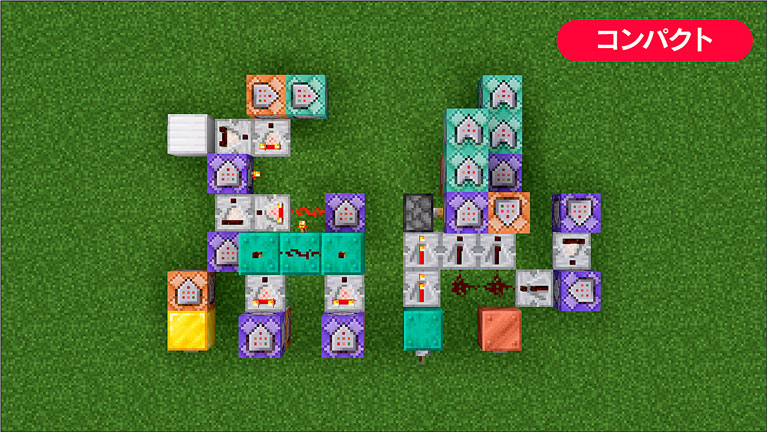
「時」の追加
「時」用のコマンドブロックを追加し、AND回路を3つに増やします。※コマンドは、配布しているストラクチャーブロック参考。
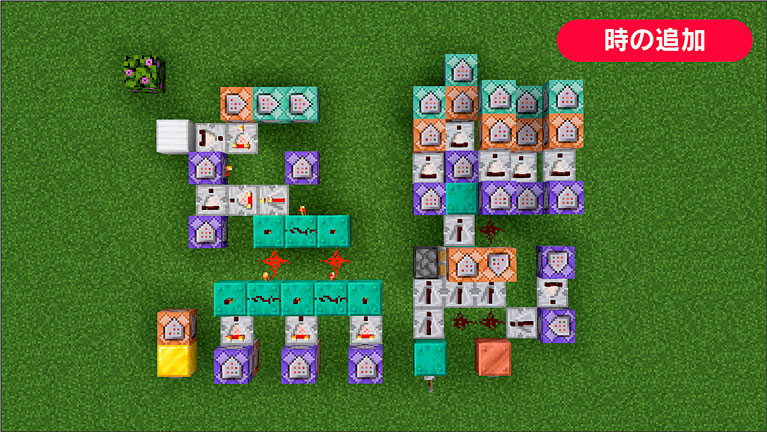 ◎注意点
◎注意点
装置の構造上、ストップウオッチは「1時間」ぴったりでは止めれません。「1時間」を計る時は「60分」で設定してください。「2時間」で止めたい場合は「1時間と60分」で設定します。または「1時間と1秒」や「2時間と1秒」でも止まります。
ストラクチャーデータ
完成データのダウンロード。
「時」を追加したタイマーデラックスの、ストラクチャーです。 完成データでは、背面ににリセットボタンを設置してあります。 また、鉄ブロックのボタン押すとスコアボードも作成されます。
【統合版】 v1.19.63
ダウンロード/time.mcstructure
【Java版】 1.19.3
ダウンロード/time.nbt
※二次配布は禁止です。
- ストラクチャーデータの使い方はこちら→ 装置や建物(構造体)を別ワールドへ移動。
使い方。
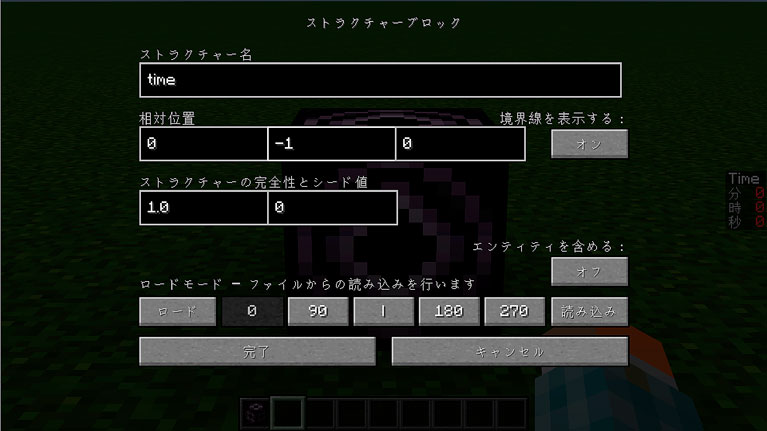
◎ロードモード
ストラクチャー名(構造体)【time】
相対位置(オフセット)はY:「-1」に合わせます。
初回のみ、鉄ブロックのボタンを押し、サイドバーにTime「秒・分・時」を表示します。正面のレバーで「カウントアップ」または「カウントダウン」タイマーを選択。時間を設定したら、金ブロックのボタンを押してタイマーを起動します。
多機能!タイマーデラックススキン。

スティーブタイプ 64×64px Skin
ダウンロード/
timer_dx0ch
※二次配布は禁止です。



